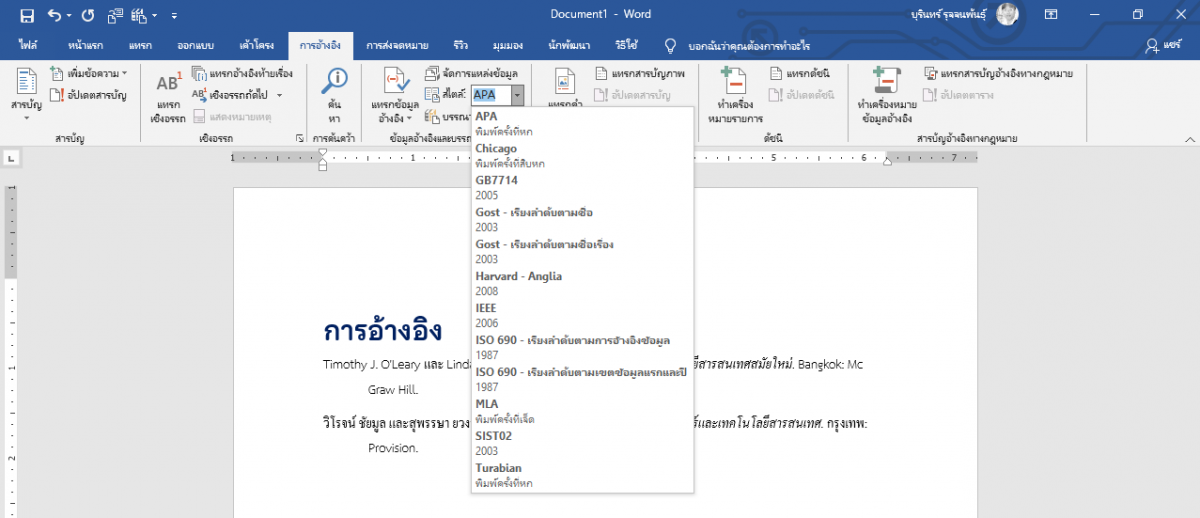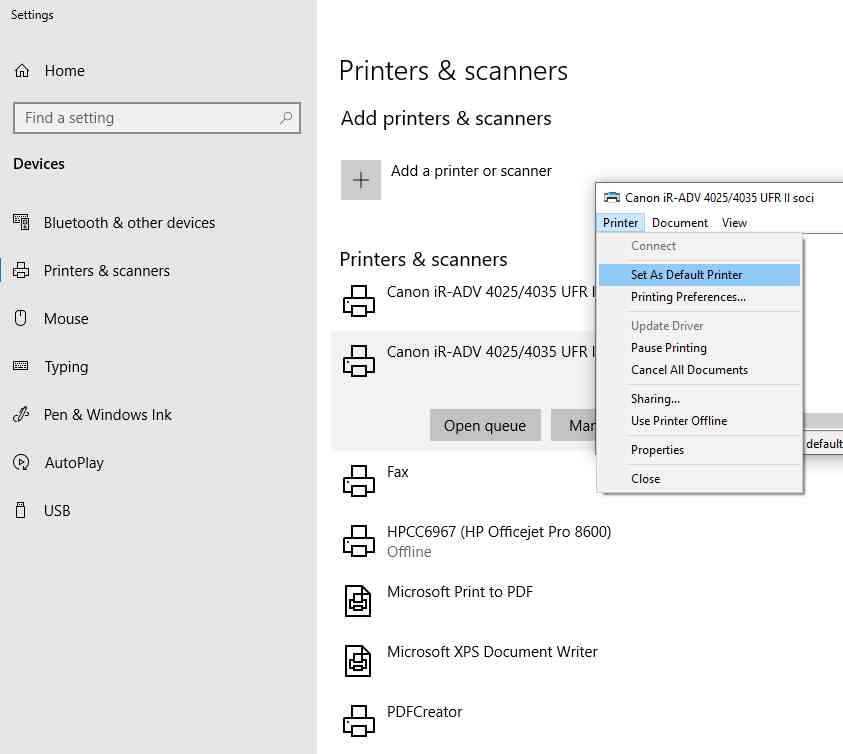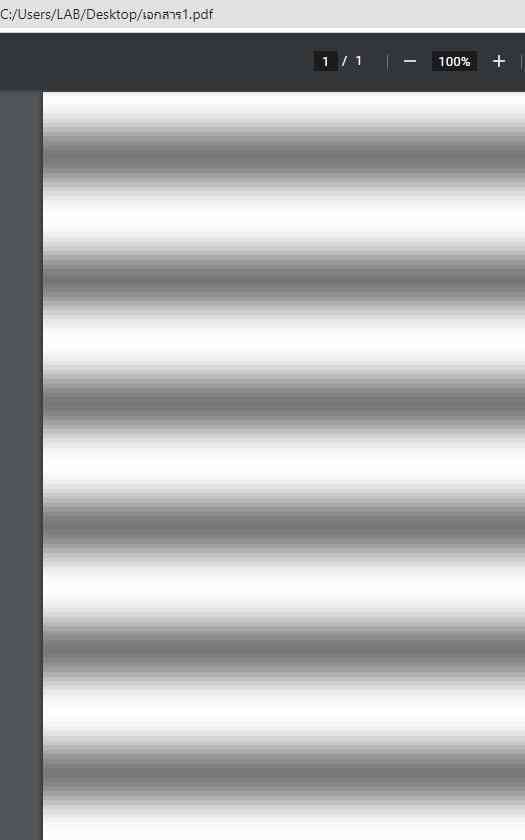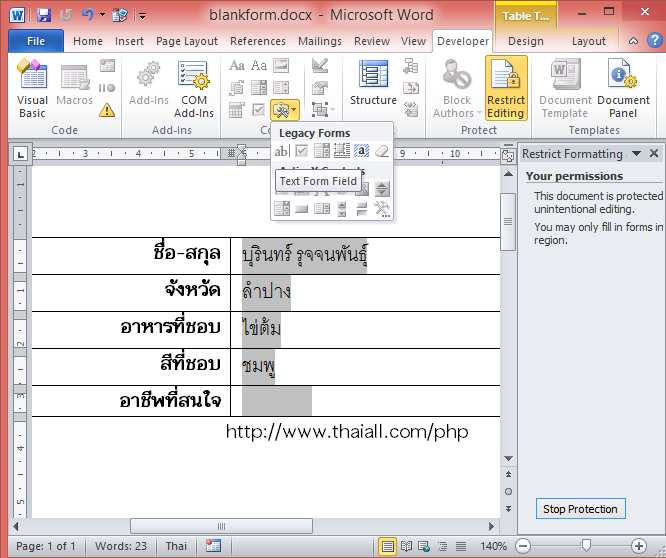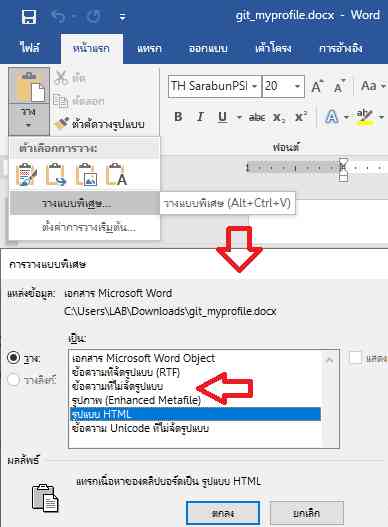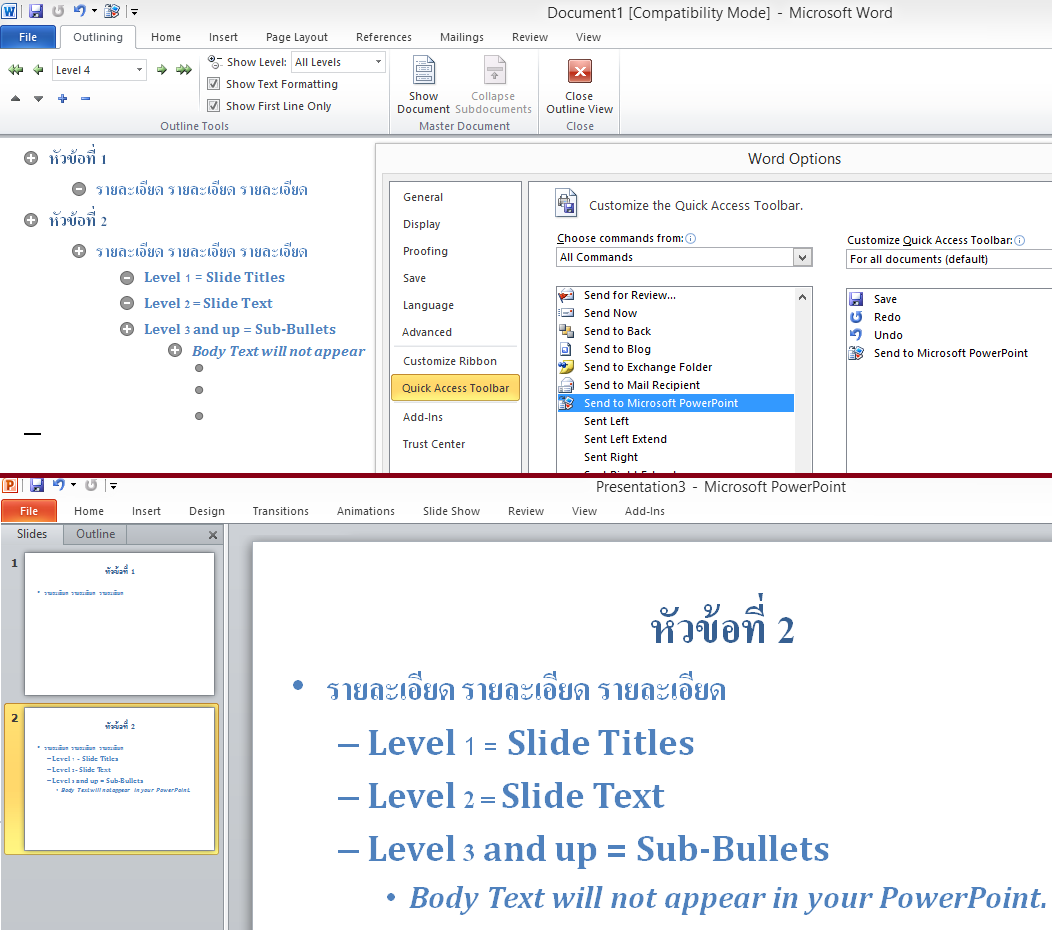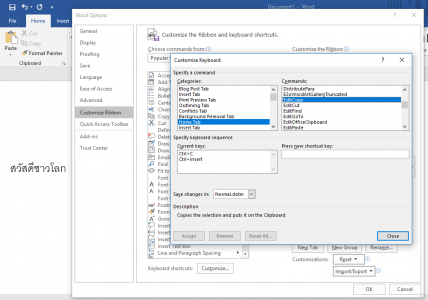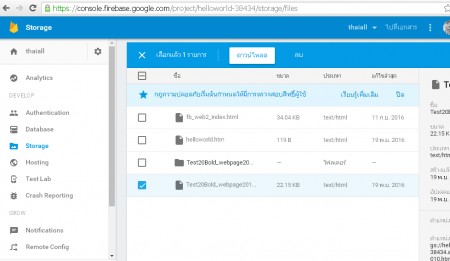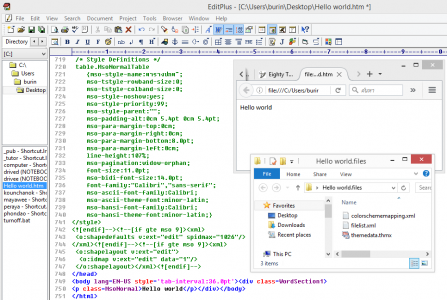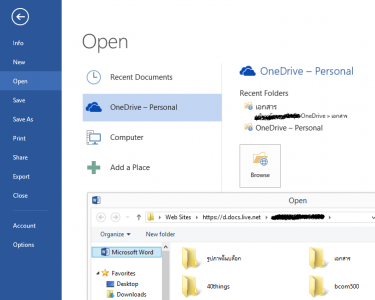โปรแกรมเอกสาร (MS Word) มีคุณสมบัติหนึ่ง คือ ระบบบรรณานุกรม ที่เก็บรายการต้นแบบ และรายการปัจจุบัน ที่สามารถบันทึกแหล่งข้อมูล แล้วเลือกใช้รายการปัจจุบันในเอกสารที่เปิดอยู่ หรือนำมาแทรกเป็นเอกสารอ้างอิงท้ายรายงาน หรือท้ายบทความวิชาการได้ เมื่อถึงเวลาต้องสรุปเอกสารอ้างอิงนั่นเอง ดังนั้น นักวิจัย สามารถอ่าน เขียน สรุปรายการงานวิจัย บทความวิชาการ และบันทึกเป็นแหล่งข้อมูลให้ได้จำนวนและเนื้อหาที่เพียงพอ แล้วทำการรีวิวอย่างเป็นระบบ เลือกมาเขียนในรายงานการวิจัย 5 บทได้
มีขั้นตอนการใช้งาน คือ เข้าแถบเมนู, การอ้งอิง, จัดการแหล่งข้อมูล, มีแหล่งที่พร้อมใช้งานใน C:\Users[user name] \AppData \Roaming \Microsoft \Bibliography \Sources.xml ซึ่งแฟ้ม Sources.xml ผู้วิจัยสามารถเพิ่ม ลบ แก้ไขได้ง่าย หากต้องการเลือกใช้ก็เพียงคัดลอกจากหน้าต่าง “รายงานต้นแบบ” เข้าหน้าต่าง “รายการปัจจุบัน” ซึ่งเอกสารอ้างอิงมีให้เลือกได้หลายรูปแบบ เช่น APA, Chicago, IEEE, MLA, Turabian ส่วนแฟ้ม Sources.xml มีหน้าที่เก็บรายการเอกสารที่ผู้วิจัยรวบรวมจากการค้นคว้าไว้ มีได้หลายแฟ้มตามโครงการ หรือบุคคลได้ เช่น Sources_burin.xml หรือ Sources_wtu20.xml ซึ่งการเรียกแฟ้มต้นแบบเข้ามาเปลี่ยนใน MS Word จะไม่ใช่การรวมรายการกับแฟ้ม Sources.xml เดิม แต่เป็นการเปิดใหม่แทนที่แฟ้มรายการต้นแบบเท่านั้น
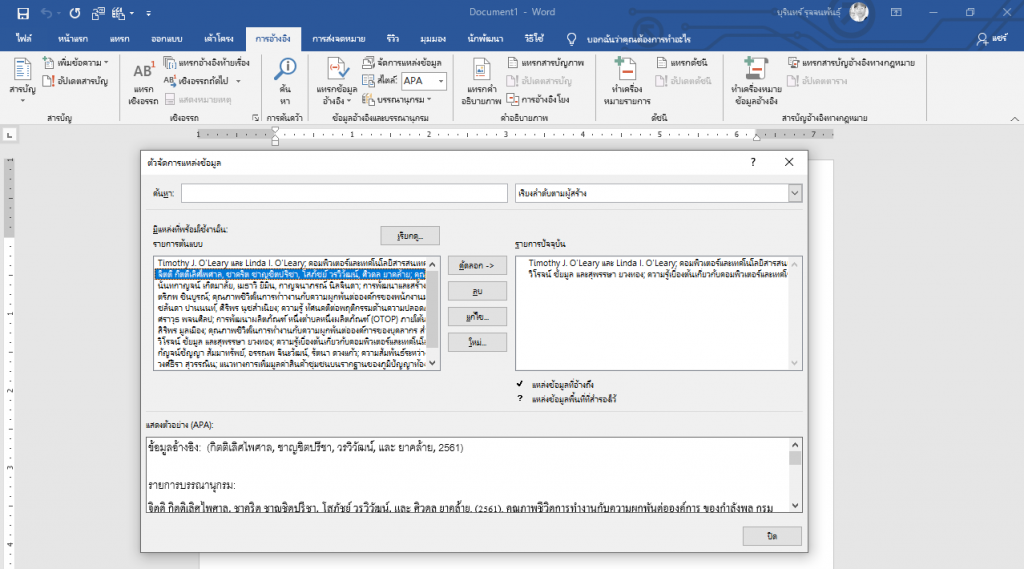
ในการแทรกบรรณานุกรม ยังมีตัวเลือก “บันทึกส่วนที่เลือกลงในแกลลอรีบรรณานุกรม” ที่เรียกมาใช้ได้ หรือเข้าไป “จัดระเบียบและลบออก” ผ่าน right click ก็ได้ โดยใช้ mouse คลุมเนื้อหาส่วนที่เลือก แล้วสั่งบันทึกฯ เพื่อเรียกใช้อีกครั้งภายหลัง